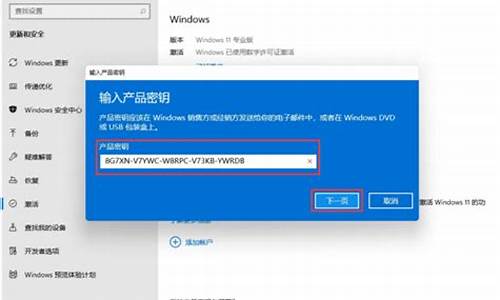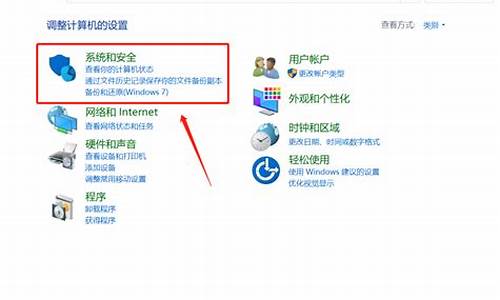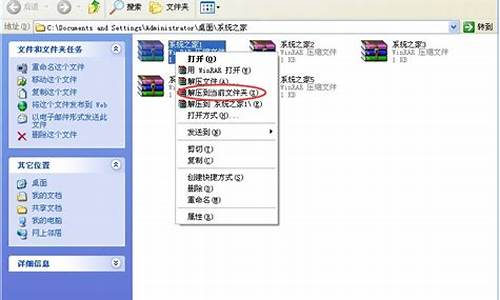电脑系统重装好吗-电脑系统重装是不是干净了
1.如何彻底重装系统|怎样彻底重装系统最干净
2.系统多次重装后,会残留垃圾在电脑里面吗,多次重装系统对电脑有损害吗?
3.重做系统对电脑的使用有好处还是坏处?分别是什么
4.重装系统原来的电脑里的文件是不是都丢了呀
如何彻底重装系统|怎样彻底重装系统最干净
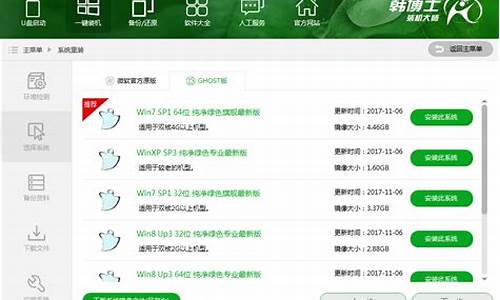
怎么样彻底重装系统?在电脑出现故障时是需要重装系统的,很多用户会下载一个镜像解压重装,这样是很简单,但是对于中了病毒的电脑而言,这种重装并不彻底,病毒依然残留。那么要如何彻底重装系统最干净呢?要想彻底将原来文件删除干净,需要用U盘格盘重装,下面跟小编一起来学习下怎样彻底重装系统方法。
重装须知:
1、如果当前系统不能启动或者已经中毒,需要借助另一台可用电脑制作U盘启动盘
2、一般运行内存2G及以下重装32位(x86)系统,内存4G及以上,重装64位(x64)系统
3、彻底重装系统,需要全盘格式化,必须备份硬盘所有文件,避免重要数据丢失
相关安装方法:
软碟通u盘装系统教程
gpt全新安装win10系统教程
固态硬盘怎么装原版win7系统
一、准备工作
1、可用电脑一台,U盘一个
2、系统镜像下载:windows7纯净版64位
3、4G及以上U盘:大白菜u盘制作教程
二、启动设置:怎么设置开机从U盘启动
三、彻底重装系统步骤如下
1、制作U盘启动盘之后,将下载的系统iso文件直接复制到U盘的GHO目录下,iso镜像不用解压;
2、在需要彻底重装系统的电脑上插入U盘,重启后不停按F12或F11或Esc等快捷键打开启动菜单,选择U盘选项回车,比如GeneralUDisk5.00,不支持这些启动键的电脑查看第二点设置U盘启动方法;
3、从U盘启动进入到这个菜单,按数字2或通过方向键选择02选项回车,启动pe系统,如果无法进入则选择03旧版PE系统;
4、启动后进入到pe系统,要彻底重装,删除硬盘所有文件,需要全盘格式化,双击打开DG分区工具,右键点击硬盘,选择快速分区;
5、设置分区数目和分区的大小,一般C盘建议50G以上,如果是固态硬盘,勾选“对齐分区”扇区2048即可4k对齐,点击确定,执行硬盘分区过程;
6、完成分区之后,桌面上双击打开大白菜一键装机,GHOWIMISO映像路径选择系统iso镜像,此时工具会自动提取gho文件,点击下拉框,选择gho文件;
7、然后点击“还原分区”,选择系统安装位置,一般是C盘,pe下盘符可能不对应,如果不是显示C盘,可以根据“卷标”、磁盘大小选择,点击确定;
8、弹出这个提示框,勾选“完成后重启”和“引导修复”,点击是开始执行安装系统过程;
9、转到这个界面,执行系统安装部署到C盘的操作,这个过程需要5分钟左右;
10、操作完成后电脑会自动重启,此时拔出U盘,电脑会重新启动进入这个界面,继续进行重装系统和系统配置过程,安装后自动执行系统激活操作;
11、重装系统过程需要5-10分钟左右,在启动进入全新系统桌面后,系统彻底重装完成。
彻底重装系统过程就是这样了,如果你需要给电脑来一次彻彻底底的系统重装,那么U盘重装绝对是不二选择。
系统多次重装后,会残留垃圾在电脑里面吗,多次重装系统对电脑有损害吗?
重装系统其实就相当于把C盘格式化后在往里复制粘贴文件一样(一般重装系统不动其他盘)。
硬盘额格式化分两种,一种是快速格式化,另一种是普通格式化。
普通格式化是一个完整的格式化过程,包括重建文件分配表,将存储空间划分成一个个小的区域,再把他们编上号,这样计算机才知道该往哪写入数据和读取数据。
快速格式化仅仅是清掉文件分配表(在文件的开头和结尾做个标记),使系统认为盘上没有文件了,并不真正格式化全部硬盘(往被快速格式化的磁盘粘贴的文件会直接覆盖掉被标记了得文件,之前的文件就彻底不见了),快速格式化后可以通过工具恢复硬盘数据(前提是没有被其他文件覆盖)。
普通格式化20G的磁盘需要5~8分钟时间,而快速格式化不到5秒!
重装系统的格式化方式是快速格式化,
硬盘是电脑中比较脆弱的一个部件,但是重装系统仅仅只是对硬盘进行读写操作,而硬盘的读写次数理论上是无限的!(实际使用时完全可以忽略读写次数)。硬盘最怕的是震动!现在的硬盘的磁头都是悬浮的,磁头没有和硬盘盘片接触(距离很近很近),因为没有直接摩擦,损耗很低,寿命很长(正常使用,一般20年都不会出什么问题)。如果突然来一下较大的撞击或震动,悬浮的磁头就可能会碰上盘片,因为盘片在高速转动,所以就会在盘片上留下一条长长的划痕,这样硬盘就有了物理坏道!(不可修复的),划伤地方的数据也就丢失了,而且这个区域不可以存放文件数据了,硬盘读取有时会变得迟钝(电脑反应也迟钝了),最好的办法就是更换硬盘。
虽然由于技术的发展,目前大部分主流硬盘都有着较强的抗震能力,但是我们在使用过程中还是应该尽量避免振动和撞击。因为一旦发生,后果自负~~
总之:装系统不会有什么垃圾文件(如果全盘格式化,那就更干净了)。多次重装对电脑也没什么伤害~~我09年10月买的本本,到现在累计开机使用时间已经刚超过10000小时了(平均每天接近20小时开机,普通用户每天8小时,估计也要3~4年吧),经常没事就装装系统玩(很多网站都有系统下载,没事就试试),早就记不得装了多少次了,保守估计40次以上~~~到现在还没什么问题出现~~一切正常~~~
重做系统对电脑的使用有好处还是坏处?分别是什么
重做系统对电脑的使用有好处还是坏处?分别是什么
1,好处,重装系统,通常来说C盘的系统文件会全部重来一遍,就是说,很多垃圾文件DLL和.EXE什么的平时不敢删除但是又影响运行速度的都会被删除。一般在C盘program files有很多卸载残留,在C盘windows->system32,sysWOW64里面有很多不用的DLL,都会被删除。可以进这两个文件夹看看,很多项目的,项目多肯定影响文件检索速度的。
3,还有就是清理注册表,安装软件的话,注册表会多很多东西,这个也是严重影响速度的一项。win+r输入regedit可以进去看看。卸载软件之后之前注册的却不是所有都会删除。不信可以进注册表试试ctrl+f搜索,输入之前卸载的程序名(尽量不要中文),比如360安全卫士,只要搜索360看看有多少残余、
3,还有好处,就是可能之前对系统做了某种致命的操作,导致某些性能发挥不了,本人之前有一次删除注册表,弄得资源管理器打不开.iso文件了。
4,坏处,就是,重装一次系统,就是对C盘重新写入一遍数据,但是这个其实影响并不大,要知道电脑开着就是一直在读写数据的。
5,坏处还有,个人数据的问题。这个地方很扭曲。如果你选择保留个人数据的话,可能之前已近卸载但是没有卸载干净的程序会重出江湖(室友就有这样的例子),但是选择清除个人数据的话,重装之后又得重新配置。
经常重做系统对电脑有好处还是有坏处好处就是能解决你不能确定是什么问题造成电脑的异常。能提高电脑运行的速度,
不好就是像楼上说的,主要是对硬盘有伤害,你每做一次系统电脑要先格一次在写进数据。
电脑屏保对电脑有好处还是坏处?液晶显示屏不用设屏保,屏保对液晶显示器的伤害
而LCD(LiquidCrystalDisplay),即液晶显示屏,它的核心结构类似于一块“三明治”,两块玻璃基板中间充斥着运动的液晶分子。信号电压直接控制薄膜晶体的开关状态,再利用晶体管控制液晶分子,液晶分子具有明显地光学各向异性,能够调制来自背光灯管发射的光线,实现图像的显示。而一个完整的显示屏则由众多像素点构成,每个像素好像一个可以开关的晶体管。这样就可以控制显示屏的分辨率。如果一台LCD的分辨率可以达到1024x768(XGA),它就既代表它由1024X768个像素点可供显示。因此从LCD的工作原理也可以解释出很多人会问到的问题,比如为什么LCD的最佳分辨率固定,LCD的刷新频率为什么只有60Hz。
液晶显示器工作原理
由上述的LCD工作原理我们看出,一部正在显示图像的LCD,其液晶分子一直是处在开关的工作状态的,对于一部响应时间达到20ms的LCD工作1秒钟,液晶分子就已经开关了几百次左右。而液晶分子的开关次数自然会受到寿命的限制,到了寿命LCD就会出现老化的现象,比如坏点等等。因此当我们对电脑停止操作时还让屏幕上显示五颜六色反复运动的屏幕保护程序无疑使液晶分子依旧处在反复的开关状态。
玩电脑的好处和坏处分别是什么?好处:
开阔眼界,了解知识,消遣、娱乐游戏,查资料。
电脑的好处有很多,可以方便我们搜集资料。当我们想做一个专题习作,但又缺乏资料,只要我们上网浏览,就可以立刻找到很多与该专题习作有关的资料,非常方便。遇到不懂的地方,只要一上网,就会有人为我们解决难题。
坏处:
伤眼睛,有大度辐射,费电源,浪费时间,影响学习,对大脑有伤害,对身体有伤害
电脑会影响我们的视力,如果我们长时间望?电脑的屏幕,不让眼睛作适当的休息,这样会影响视力,引致近视,更严重的可能会引致「干眼病」。
过度的上网,也会影响学业,如果太过沉迷网上游戏线和「ICQ」,把学业置诸不理,学业成绩因而下降,甚至无心向学。
电脑带来的坏处是很可怕的!“水能载舟,也能覆舟”,深信只要我们懂得克服自己,懂得分配时间,善用电脑,那么,电脑将会是我们生活上的好帮手。
镭对人有好处还是坏处?镭能放射出α和γ两种射线,并生成放射性气体氡。镭放出的射线能破坏、杀细胞和细菌。因此,常用来治疗癌症等。此外,镭盐与铍粉的混合制剂,可作中子放射源,用来探测石油资源、岩石组成等。
忍尿有好处还是坏处
常憋尿坏处多
央视国际 2004年11月08日 14:14
不少记者外采的时候尽量的不喝水且忍尿不上厕所。 有些人“忍术”惊人, 可以十几个小时不小便,这虽有“人在江湖, 身不由己”得苦衷,但习惯性憋尿会对身体造成伤害。
人体的膀胱粘膜原本对侵入的细菌有抵抗的作用, 但长期的憋尿会使膀胱粘膜的抵抗力降低, 细菌便伺机而动, 且呈倍数的繁殖, 在彼消我长的情况下, 细菌的毒素便开始破坏膀胱粘膜的细胞及微血管,造成急性膀胱炎及尿血。 大约三分之一的人在膀胱炎的急性期, 会有尿液逆流的现象, 带菌的尿液流回肾脏, 就有可能引发急性肾盂肾炎。 急性肾盂肾炎可能导致菌血症或败血症, 是致率很高的疾病。 反复的肾盂发炎容易造成肾组织结疤, 使肾功能逐渐丧失, 或引发高血压等并发症。原本就有膀胱输尿管尿液逆流的病人, 更容易在一憋尿就引起肾水肿, 肾发炎, 造成肾功能衰竭, 有的甚至后期要靠洗肾过日子。
控制膀胱的神经元是埋在逼尿肌的肌肉层里, 憋尿可能造成膀胱过度的膨胀, 膀胱壁肌肉的过度拉扯会同时影响到埋在里面的神经元被破坏,需要相当长的一段时间才能恢复,在恢复期间, 病人会时常感觉下腹部疼痛, 频尿, 尿不干净, 夜尿等现象。 这些神经元如果严重受损, 可能永久无法恢复, 会造成病人生活上极大的不便。
革除憋尿的恶习要从日常生活做起, 平时就要养成多喝开水的习惯, 这也是保健泌尿系统中最基本最简单的方法。 外出前先将尿液解干净, 如果嫌公共厕所脏, 不妨自备简易抛弃式的马桶垫, 为了怕被污染, 踩着高跟鞋在马桶盖上表演特技而扭伤了脚踝的事每天都在发生。 长途旅行一定要让自己有充裕的时间在休息站补充水份及小便。
事后的补救也有少许的帮忙, 在长时间的憋尿后, 除了应尽快将膀胱排空外, 最好再足充大量的水份, 强迫自己多解几次尿, 这对膀胱有冲洗的作用。 如有任何膀胱或尿道不适的现象, 在就医前最重要的还是立刻补充足够的水份, 千万不要怕解尿痛而不敢喝水, 反而使病情加重。
预防胜于治疗, 想拥有舒适的下水道, 就从不憋尿作起。
把光碟复制到电脑对电脑有好处还是坏处用光驱直接看,对电脑不好,还是拷到电脑上好一些
重做系统 有什么好处 与坏处呢 。。。怎么样 能知道 重做系统 好 还是坏呢好处能彻底清除一些系统垃圾,坏处你有一些安装在系统盘下的安装程序和功能得从新安装。做系统前看看系统盘的介绍比较一下就知道了
吃茶叶蛋对人有好处还是坏处,是什么坏处?茶叶蛋本身的两种成分都是上好的营养食品。鸡蛋含丰富的氨基酸、蛋白质、卵磷脂和微量元素等,每天一个鸡蛋,人体可以充分吸收它的营养。茶叶中含有咖啡因,可提神醒脑,消除疲劳;含有单宁酸,能有效地预防中风;所含氟化物,能够预防牙齿疾病;红茶能有效防治皮肤癌,是美容养颜佳品;绿茶所富含的茶多酚,更是优秀的抗氧化剂,可防癌抗癌、抗衰老、消炎杀菌等。
但是两者若是一起烹制后食用就得不偿失了,原因是多方面的。茶叶中含有鞣酸成分,在烧煮时会渗透到鸡蛋里,与鸡蛋中的铁元素结合而形成沉淀,对胃有很强的 *** 性,久而久之,会影响营养物质的消化吸收,不利于人体健康。茶叶中的生物碱类物质会同鸡蛋中的钙质结合而妨碍其消化吸收,同时会抑制十二指肠对钙质的吸收,容易导致缺钙和骨质疏松。
正确而健康的吃法是将两种上好的营养食品分开食用,鸡蛋可以采用西红柿炒鸡蛋、鸡蛋羹、芙蓉蛋等做法,既利于鸡蛋营养的吸收,又美味可口。茶叶最好在饭后1小时饮用,或者用茶叶做饭也是不错的选择,茶水烧饭、煮粥,不仅可使米饭色、香、味俱佳,而且营养物质不会损失,经常食用还有去腻、洁口、化食和防治疾病等益处。方法也很简单,取茶叶少许,先泡开,滤渣取水煮饭即可。
出汗对人有好处还是坏处 什么好坏处出汗分为主动和被动两种。所谓的被动出汗,是指由于天气闷热、心情烦躁而形成出汗,这种出汗方式对人体是不利的。相反,人体主动运动而出的汗,被称为主动出汗,它有利于保持人体内的温度,散发热量,是有益于人们身心健康的。
汗的作用是调节体温,细想起来,人的机体真如同是一台精密的机械。如果不出汗,那就糟了。一运动,血液循环加快,体温升高汗,使体温下降;天冷了,汗腺和毛孔就收缩,不再流汗,防止体温散失。
汗水是我们身体的“空调。”按照中医的说法,夏天就要出汗,出汗是一种排毒,人的排毒方式有两种:一是小便,二是出汗。出汗是最有效的排毒方式,一年四季只有夏季是能够自然出汗的,那会有利于人体的新陈代谢,有利于经络平衡和免疫系统的健康。如果老憋着不出汗,时间长了,皮肤就不会呼吸了,最后就会造成很多人体代谢系统的紊乱,并且把这种皮肤的排毒功能都转到了肾和肝上。
重装系统原来的电脑里的文件是不是都丢了呀
是的,原来的文件会丢失,重装系统的方法如下:
1,打开软件管家,在搜索栏输入“通用U盘启动盘制作工具”并搜索。
2.选择“通用U盘启动盘制作工具”下载并安装。
3.安装好后的“通用U盘启动盘制作工具”会显示在桌面,如下图所示。
4.把U盘插入电脑中,如果U盘内有文件,那么最好把文件转移或备份,因为制作U盘启动盘时U盘要格式化。
5.双击“通用U盘启动盘制作工具”,出现如图所示界面。
6.选择“U盘”和“U盘模式”。
7.点击“一键制成USB启动盘”。
8.在“温馨提示”页面点击“确定”。
9.这时软件就会开始制作启动U盘,等待制作完成。
10.制作完成后会出现如图所示的界面,点击“确定”,这样盘装系统就制作完成了。
声明:本站所有文章资源内容,如无特殊说明或标注,均为采集网络资源。如若本站内容侵犯了原著者的合法权益,可联系本站删除。